[Megoldva] Hogyan lehet jobban kezelni az alkalmazásokat iPhone-on?
Az App Store-ban több mint 2 millió alkalmazás található. Nemcsak mindegyik fér el iPhone-ján, de egészen biztosak vagyunk abban, hogy a néhány letöltött már zsúfoltja az iPhone kezdőképernyőjét. Valószínűleg jobb módot keres alkalmazásai kezelésére, hogy könnyen és gyorsan elérhesse őket, amikor szüksége van rájuk. Végül is az alkalmazásokat azért vezetik be, hogy hatékonyabbá és jobbá tegyék életünket.
Nagyon jól megértjük, hogy őrjítő lehet a kezelésük, amikor egy színes, összemosott ikonkészletről van szó. Ezért hoztuk létre ezt a bejegyzést, hogy segítsen megtanulni, hogyan kezelheti jobban az iPhone-on lévő alkalmazásokat. Tehát folytassa az olvasást, és készüljön fel az iPhone-alkalmazások Pro-ként való kezelésére!
1. rész: Alkalmazások áthelyezése vagy törlése az iPhone képernyőjén?
Először is megtudjuk, hogyan helyezhet át vagy törölhet alkalmazásokat az iPhone kezdőképernyőjén.
Nos, kétféleképpen lehet mozgatni az alkalmazásokat az iPhone képernyőjén. Indítsa el az alkalmazás ikon menüjét, vagy lépjen be a mozgás módba.
Lépés 1: Válasszon egy alkalmazást az iPhone kezdőképernyőjén.
Lépés 2: Nyomja meg és tartsa lenyomva az alkalmazás ikonját 1 másodpercig.
Lépés 3: Kattintson a Kezdőképernyő szerkesztése lehetőségre.
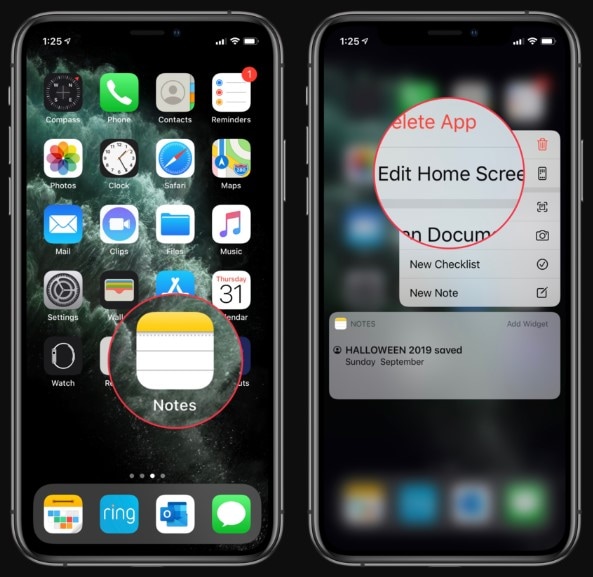
Most belép a jól ismert jiggle mód felületére. Ebben a szakaszban áthelyezheti alkalmazását a kívánt mappába vagy oldalra. Ha elkészült, kattintson az eszköz jobb felső sarkában található „Kész” gombra. Nos, a leggyorsabb módja annak, hogy elérjük, ha egyszerűen csak úgy lépünk be, ha a célalkalmazást 2 másodpercig lenyomva tartjuk.
Így helyezheti át az alkalmazásokat az iPhone képernyőjén.
Most pedig tanuljuk meg, hogyan törölhetünk alkalmazásokat az iPhone képernyőjén. Nos, ez egyszerű, és mindössze annyit kell tennie, hogy kövesse az alábbi lépéseket iPhone-ján-
Lépés 1: Keresse meg a törölni kívánt alkalmazást az iPhone kezdőképernyőjén.
Lépés 2: Nyomja meg és tartsa lenyomva az alkalmazás ikonját 1 másodpercig.
Lépés 3: Kattintson az Alkalmazás törlése gombra, amikor megjelenik a menüopciók, és kész.
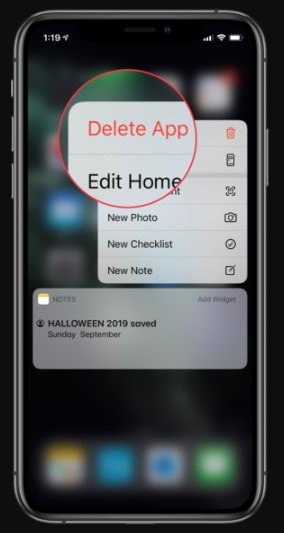
Több alkalmazást szeretne törölni? Ha igen, kövesse az alábbi lépéseket:
Lépés 1: Válasszon egy alkalmazást az iPhone kezdőképernyőjén.
Lépés 2: Nyomja meg és tartsa lenyomva az alkalmazás ikonját 2 másodpercig.
Lépés 3: Kattintson az „X” gombra minden törölni kívánt alkalmazásikon bal felső sarkában.
Lépés 4: Ha végzett, kattintson az eszköz jobb felső sarkában található „Kész” gombra.
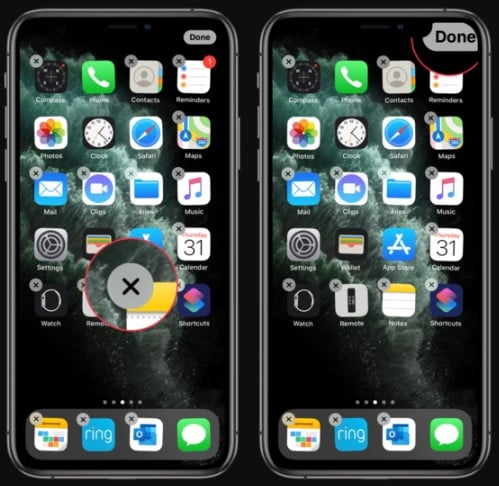
Így törölheti az alkalmazásokat az iPhone képernyőjén.
2. rész: A DrFoneTool Data Eraser használata az adatok törlésére?
Nem számít, mi az oka az adatok törlésének iPhone-ján, DrFoneTool – Data Eraser (iOS) segíthet a munka egyszerű elvégzésében. Segítségével véglegesen törölheti az iPhone-on lévő adatokat, szelektíven törölheti az adatokat, például fényképeket, névjegyeket stb., törölheti a nem kívánt adatokat az iPhone felgyorsítása érdekében, és még sok más.
Itt segítünk megtanulni, hogyan használhatja a DrFoneTool – Data Eraser (iOS) alkalmazást az adatok törlésére iPhone készülékén.
Lépés 1: Futtassa a DrFoneTool – Data Eraser (iOS) programot, és válassza az „Adattörlés” lehetőséget az összes lehetőség közül. És csatlakoztassa iPhone-ját a számítógéphez egy digitális kábel segítségével.
Lépés 2: A következő képernyőn a három lehetőség látható:
- Válassza az Összes adat törlése lehetőséget, hogy mindent töröljön iPhone-járól.
- Válassza a Privát adatok törlése lehetőséget a személyes adatok, például a névjegyek, híváselőzmények, fényképek stb. szelektív törléséhez.
- Válassza a Felszabadítás lehetőséget, ha törölni szeretné a kéretlen fájlokat, törölni szeretné a szükségtelen alkalmazásokat, törölni szeretné a nagy fájlokat, és rendszerezheti a fényképeket iPhone-ján.
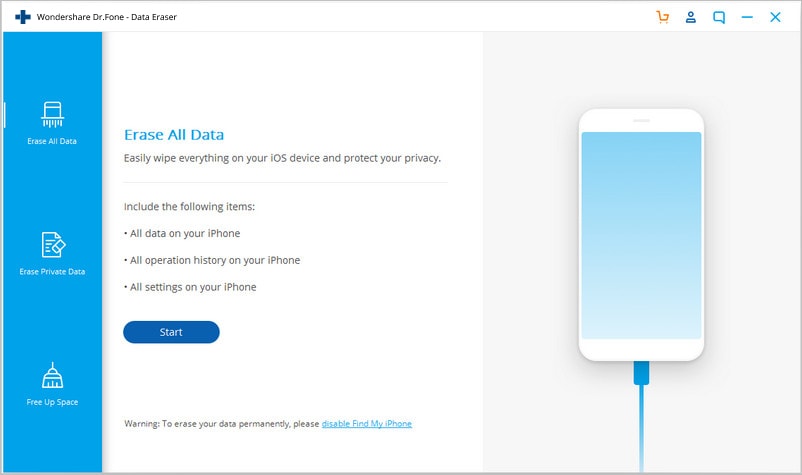
Lépés 3: Bármelyik opciót is választja, a szoftver mindössze néhány percet vesz igénybe, hogy segítse a munkát gond nélkül és gyorsan elvégezni.
Amint most már láthatja, a DrFoneTool – Data Eraser (iOS) egy praktikus alkalmazás, amikor megszabadulhat a nem kívánt adatoktól és alkalmazásoktól iPhone-ján.
3. rész: A legjobb alkalmazások az iPhone-alkalmazások kezelésére
Most jön a fő kérdés: hogyan lehet jobban kezelni az alkalmazásokat az iPhone készüléken. Nos, nagyon sok olyan alkalmazás létezik, amelyek megkönnyítik és felgyorsítják a munkáját. Az alábbiakban bemutatjuk a 3 legnépszerűbb iPhone-alkalmazást:
1: iTunes
Az Apple iPhone-hoz készült hivatalos fájlkezelő alkalmazásaként az iTunes képes elérni az iPhone-ra telepített alkalmazásokat. Mindössze annyit kell tennie, hogy csatlakoztassa iDevice-jét a számítógéphez, és futtassa az iTunes alkalmazást. Ezután érintse meg a megfelelő lehetőséget az iDevice-en lévő alkalmazások elrendezésének kiválasztásához. Elrendezheti az alkalmazásikonjaikat is, és mindössze annyit kell tennie, hogy duplán érintse meg a tükrözött képernyőt az iTunesban, és helyezze a kívánt pozícióba. Az iTunes egy ingyenes alkalmazás Apple Mac és Windows PC-k számára. Ezért további hozzáadása nélkül nyissa meg az iTunes webhelyet, és helyezze el a rendszeren.

2: AppButler
A következő ajánlott alkalmazáskezelő iPhone-hoz nem más, mint az AppButler. Beszerezheti az App Store-ból, és népszerű, mivel az egyik első alkalmazás, amely alkalmazásokat kezel. Ideális választás azoknak a felhasználóknak, akik szeretik a kezdőképernyőjüket személyre szabni. Ez lehetővé teszi számos típusú mappák létrehozását az alkalmazások elhelyezéséhez, lehetővé teszi az alkalmazásikonok képpé alakítását stb. Ha az iDevice kezdőképernyője gyakran eltömődik, akkor ezzel az alkalmazással üres helyeket vagy sortöréseket vezethet be az alkalmazások közé. Összességében az AppButler tisztességes lehetőség az iPhone számára készült legjobb alkalmazás-mangier számára.
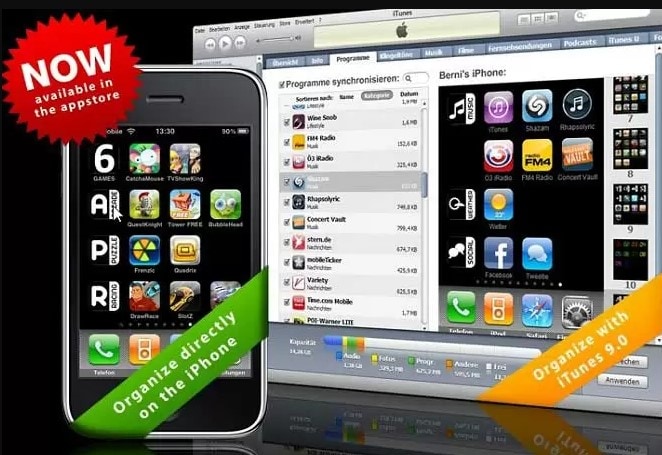
3: ApowerManager
Az ApowerManager egy professzionális fájlkezelő alkalmazás iPhone-hoz, egy asztali eszköz, amely egy olyan hatékony funkcióval rendelkezik, amely sokkal többet tesz lehetővé, mint amire valaha is számíthat. Segítségével megtekintheti az eszközeire mentett alkalmazásokat, és olyan alkalmazásokat telepíthet, amelyek nem érhetők el az áruházban. Ezenkívül exportálhat adatokat a kiválasztott alkalmazásokból vagy játékmenetből, és tárolhatja azokat a rendszerén. Néhány kattintással kezelheti alkalmazásait. Mi több?? Két vagy akár több eszközt is kezelhet egyszerre.
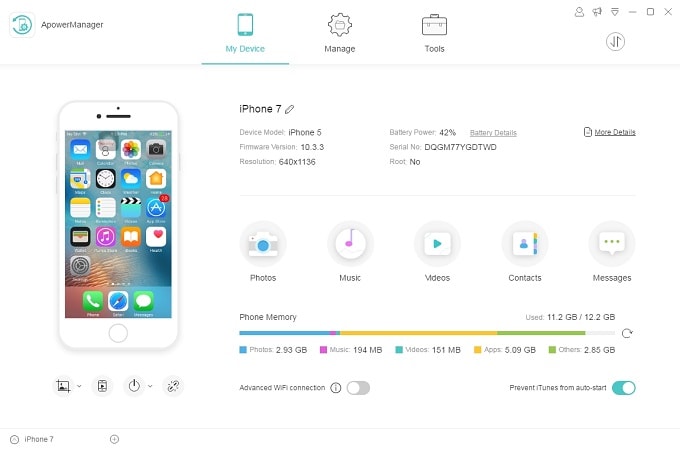
Alsó vonal:
Ez mind arról szól, hogyan kezelheti az alkalmazásokat iPhone-on. Itt szinte mindent leírtunk, amit tudnia kell az iPhone-alkalmazások jobb kezeléséről. Ha további aggályai vagy kétségei vannak, forduljon hozzánk bizalommal az alábbi megjegyzés részben.
Legfrissebb cikkek